Izmantojot mūzikas pakalpojumu Pandora, varat izveidot līdz pat 100 unikālām pielāgotām stacijām. Stacijas darbojas kā radiostacijas, kas atlasītas pēc jūsu gaumes. Lai gan tas ļauj klausīties praktiski jebkura veida mūziku, kas jums patīk, tas var būt arī pārsteidzošs.
Uzzinot, kā noņemt stacijas no Pandora, varat vairāk kontrolēt savu mūziku.
Šajā rakstā sniegtie norādījumi attiecas uz Pandora tīmeklī, iOS un Android.
Kā noņemt stacijas no Pandora Online
Kad esat pieteicies savā Pandora kontā tīmeklī, varat ātri atbrīvoties no stacijām, kas jūs vairs neinteresē.
Ja esat režīmā Tagad atskaņo vai Jauktā secībā, atsevišķas stacijas nevar izdzēst.
-
Piesakieties Pandorā tīmekļa pārlūkprogrammā.
-
Izvēlieties Mana kolekcija lapas augšējā kreisajā stūrī, lai skatītu savas radiostacijas.
Dažos kontos to var saukt Manas stacijas vai Mana mūzika .
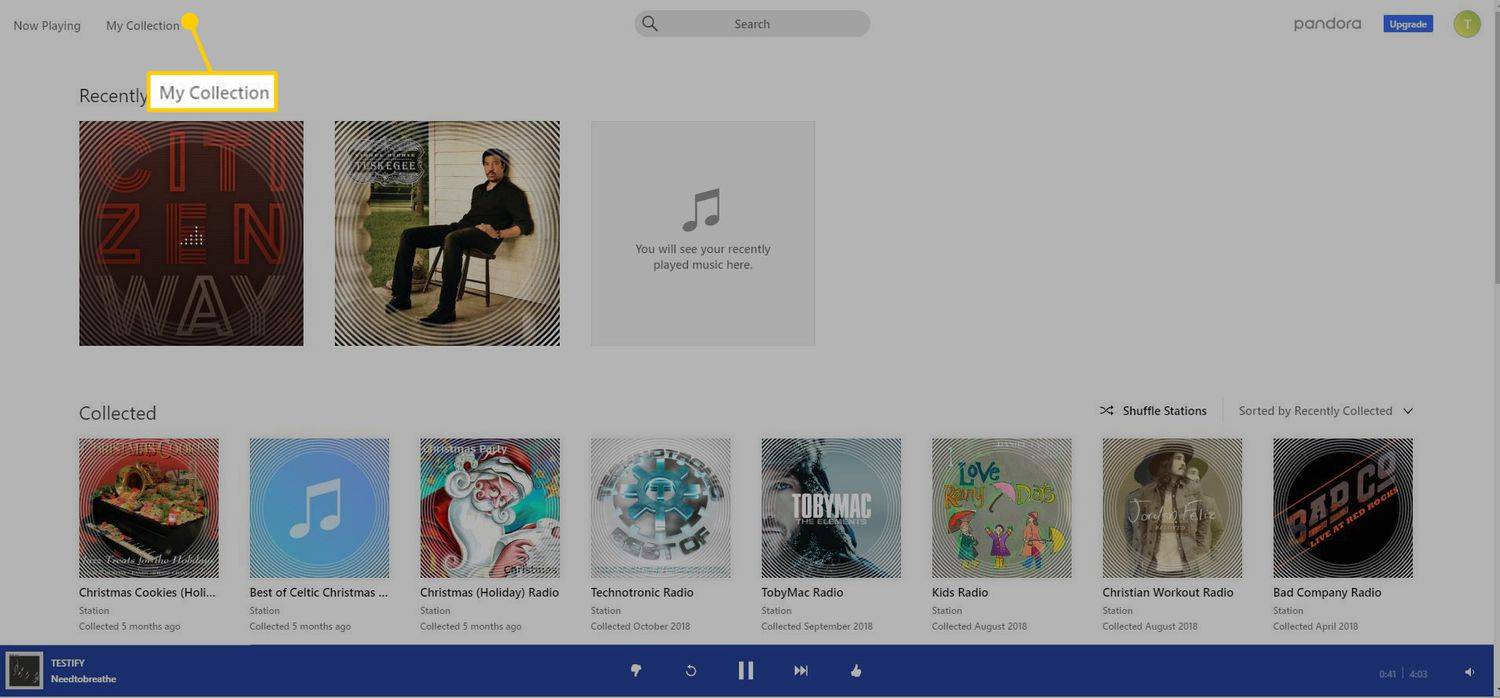
-
Novietojiet kursoru virs stacijas, kuru vēlaties dzēst, bet neatlasiet to. A Spēlēt bultiņa un a Vairāk poga, kas izskatās pēc elipses ( ... ), parādās virs albuma vāka.
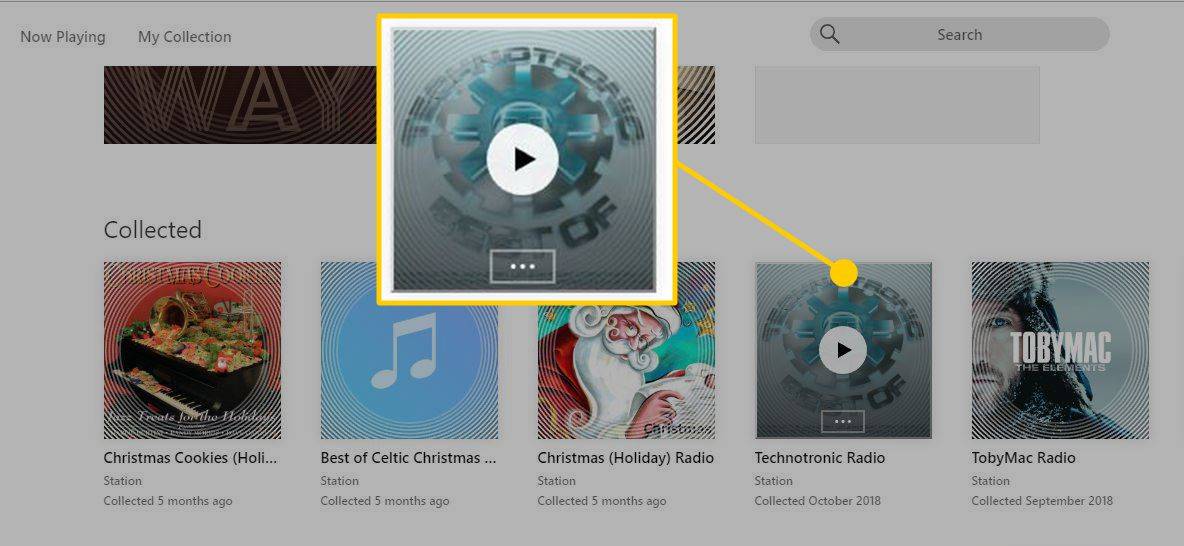
-
Izvēlieties Vairāk pogu. Parādās izvēlne.
kā ziņot kādam par nesaskaņām

-
Izvēlieties Noņemiet no kolekcijas .
-
Tiek parādīts dialoglodziņš Remove Station, lai apstiprinātu, ka vēlaties dzēst staciju. Izvēlieties labi .
-
Atkārtojiet ar citām stacijām, kuras vēlaties dzēst.
Kā izdzēst stacijas pakalpojumā Pandora operētājsistēmā iOS vai Android
Stacijas varat noņemt tieši no mobilās ierīces lietotnes Pandora.
Ja esat Pandora Premium konta īpašnieks, sakārtojiet savas stacijas, lai būtu vieglāk atrast tās, kuras vēlaties dzēst.
-
Atveriet Pandora mobilo lietotni un piesakieties, ja tiek prasīts.
-
Atlasiet staciju, kuru vēlaties noņemt.
-
Izvēlieties Rediģēt no parādītā albuma vāka noformējuma apakšdaļas.
-
Ritiniet līdz ekrāna apakšdaļai un atlasiet Dzēst staciju .

-
Ziņojumā tiek lūgts apstiprināt, ka vēlaties dzēst šo staciju. Izvēlieties Dzēst .
-
Atkārtojiet ar citām stacijām, kuras vēlaties dzēst.
Ko darīt, ja stacija atkal parādās tiešsaistē
Ja izdzēsāt staciju, bet tā tiek parādīta, kad tīmeklī piekļūstat Pandora, pārbaudiet grāmatzīmi, kuru izmantojat, lai piekļūtu vietnei. Ja kas cits kā https://www.pandora.com tiek parādīts, noņemiet to un atjauniniet grāmatzīmi. Pārlādējot lapu, dzēstajai stacijai vajadzētu pazust.
Kā atjaunot izdzēsto staciju
Varat atjaunot izdzēsto staciju, izveidojot jaunu staciju no tās pašas dziesmas vai izpildītāja, kuru sākotnēji izmantojāt stacijas izveidei. Tādējādi tiek atgriezta precīza stacija, kuru pirmoreiz izveidojāt, tostarp visi pievienotie vērtējumi.
Ja neesat apmierināts ar sākotnēji izveidoto staciju un vēlaties sākt no jauna ar jaunu, izveidojiet jaunu staciju ar citu tā paša izpildītāja dziesmu.

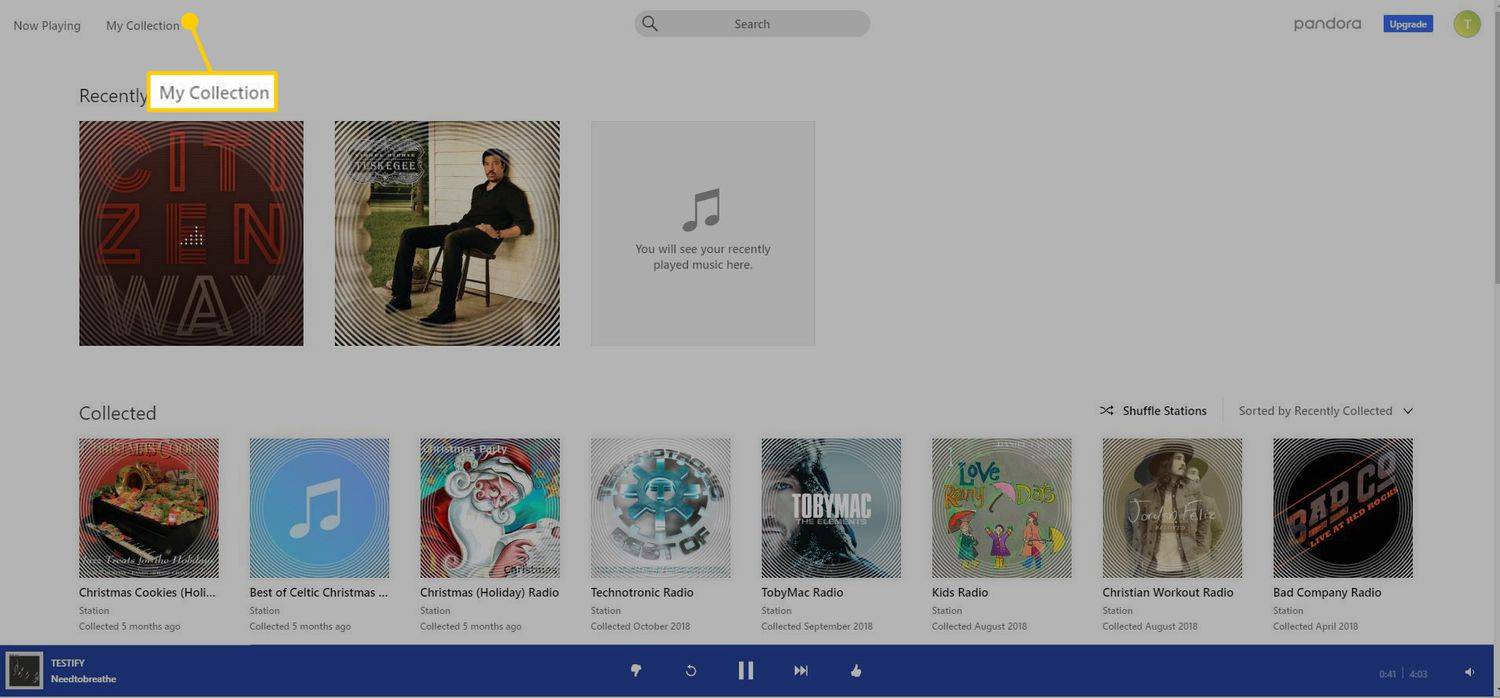
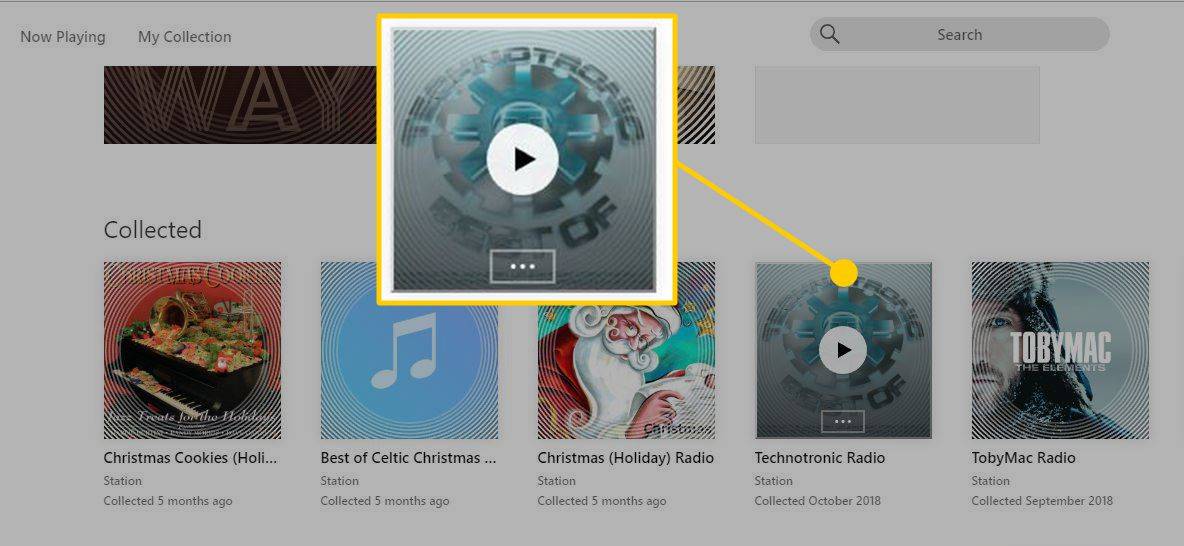











![Labākie VPN ar bezmaksas izmēģinājuma versiju bez kredītkartes [2019. gada jūlijs]](https://www.macspots.com/img/security-privacy/20/best-vpns-with-free-trial-no-credit-card.jpg)